word的操作编辑排版
- 格式:ppt
- 大小:4.82 MB
- 文档页数:98
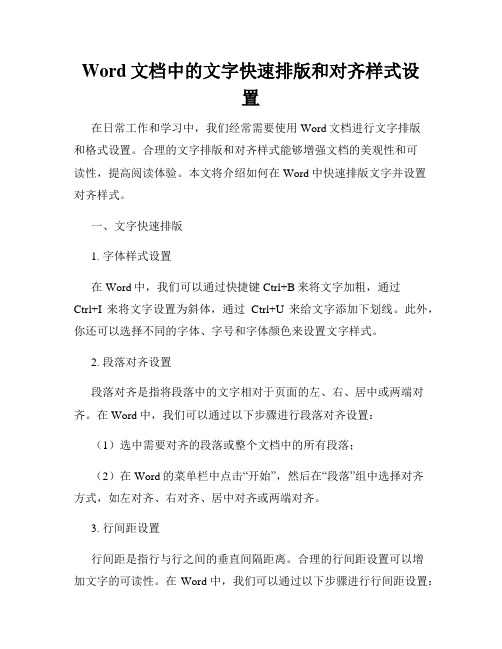
Word文档中的文字快速排版和对齐样式设置在日常工作和学习中,我们经常需要使用Word文档进行文字排版和格式设置。
合理的文字排版和对齐样式能够增强文档的美观性和可读性,提高阅读体验。
本文将介绍如何在Word中快速排版文字并设置对齐样式。
一、文字快速排版1. 字体样式设置在Word中,我们可以通过快捷键Ctrl+B来将文字加粗,通过Ctrl+I来将文字设置为斜体,通过Ctrl+U来给文字添加下划线。
此外,你还可以选择不同的字体、字号和字体颜色来设置文字样式。
2. 段落对齐设置段落对齐是指将段落中的文字相对于页面的左、右、居中或两端对齐。
在Word中,我们可以通过以下步骤进行段落对齐设置:(1)选中需要对齐的段落或整个文档中的所有段落;(2)在Word的菜单栏中点击“开始”,然后在“段落”组中选择对齐方式,如左对齐、右对齐、居中对齐或两端对齐。
3. 行间距设置行间距是指行与行之间的垂直间隔距离。
合理的行间距设置可以增加文字的可读性。
在Word中,我们可以通过以下步骤进行行间距设置:(1)选中需要设置行间距的段落或整个文档中的所有段落;(2)在Word的菜单栏中点击“开始”,然后在“段落”组中点击“行间距”按钮;(3)在弹出的对话框中选择合适的行间距倍数或指定具体的行距数值。
二、对齐样式设置1. 首行缩进设置在Word文档中,我们可以通过设置首行缩进来让段落的第一行向右缩进一定的距离。
这样的设置可以使段落的层次感更加清晰。
在Word中,我们可以通过以下步骤进行首行缩进设置:(1)选中需要设置首行缩进的段落或整个文档中的所有段落;(2)在Word的菜单栏中点击“开始”,然后在“段落”组中点击“缩进”按钮;(3)在弹出的对话框中选择合适的首行缩进大小。
2. 段落间距设置段落间距是指段落之间的垂直间隔距离。
在Word中,我们可以通过以下步骤进行段落间距设置:(1)选中需要设置段落间距的段落或整个文档中的所有段落;(2)在Word的菜单栏中点击“开始”,然后在“段落”组中点击“段落间距”按钮;(3)在弹出的对话框中选择合适的段落间距样式或指定具体的间距数值。

Word文档的编辑和排版方法,包括字体、字号、对齐方式、行距、段落教学目标:1.了解Word文档的编辑和排版方法,包括字体、字号、对齐方式、行距、段落等。
2.掌握Word文档的编辑和排版技巧,提高文档的可读性和美观度。
教学重点:1.掌握Word文档的字体、字号、对齐方式等基本编辑方法。
2.理解Word文档的行距、段落等排版方法和技巧。
教学难点:1.掌握Word文档的复杂排版技巧,如分栏、分页、节的应用等。
2.理解Word文档的段落格式和样式的应用。
教学方法:1.导入法:通过图片或实物等方式引入本节课的主题,激发学生兴趣。
2.讲解法:讲解Word文档的编辑和排版方法,引导学生掌握技巧。
3.演示法:演示Word文档的编辑和排版过程,让学生跟着操作。
4.练习法:设计相关的练习和作业,让学生巩固和掌握所学知识。
教学过程:Step1引入通过展示一份排版精美的Word文档或实物等引入本节课的主题,并问一些问题,如:“你们觉得这份Word文档的排版有什么特别之处?你们平时在写文档时有没有注意过排版的问题?”Step2讲解Word文档的编辑和排版方法1.讲解Word文档的字体、字号、对齐方式等基本编辑方法,并演示其应用。
2.讲解Word文档的行距、段落等排版方法和技巧,并演示其应用。
3.讲解Word文档的复杂排版技巧,如分栏、分页、节的应用等,并演示其应用。
4.讲解Word文档的段落格式和样式的应用,并演示其应用。
Step3演示Word文档的编辑和排版过程1.演示Word文档的编辑和排版过程,让学生跟着操作。
2.提醒学生注意排版的细节和技巧,如行距、段落间距、缩进等。
Step4练习和作业1.设计一些相关的练习,如使用不同字体和字号编写一份文档、使用不同的对齐方式编写一份文档等。
2.布置一些作业,如使用段落样式设置一份文档、使用分页和分栏排版一份文档等,让学生巩固和运用所学知识。
Step5总结1.回顾本节课所讲解的内容,确认学生是否掌握了基本的编辑和排版方法。

Word中如何实现文档的分栏和排版Word是一款常用的文字处理软件,用户可以通过它来创建、编辑和排版各种类型的文档。
在一些场合中,我们需要将文档分为多栏,以便更好地展示或布局文本内容。
本文将介绍在Word中如何实现文档的分栏和排版,以帮助读者更好地利用Word软件进行文档编辑和排版。
一、分栏功能的操作步骤在Word中,分栏功能可以将文档的页面分割为多个垂直的列,以适应不同的排版需求。
下面是详细的操作步骤:1. 打开Word软件并创建一个新的文档。
2. 选中你要分栏的文本内容,可以是整个文档,也可以是部分内容。
3. 在“页面布局”选项卡中,点击“分栏”按钮,弹出下拉菜单。
4. 在下拉菜单中,可以选择“一栏”、“两栏”或“三栏”等不同分栏方式。
点击所需的分栏方式即可应用到文档中。
5. 如果需要调整分栏的宽度和间距,可以点击“其他选项”来进行自定义设置。
6. 分栏完成后,文档内容会自动显示在对应的分栏中。
二、排版功能的操作步骤除了分栏功能,Word还提供了一些排版功能,可以帮助用户实现更美观的文档布局。
下面是一些常用的排版操作步骤:1. 对齐方式:在“段落”选项卡中,可以选择文本的对齐方式,包括左对齐、居中、右对齐和两端对齐等。
用户可以根据需要选择适合的对齐方式。
2. 缩进和行距:通过设置缩进和行距,可以调整文本的段落间距和首行缩进等。
在“段落”选项卡的“缩进和间距”中,可以进行相关的设置。
3. 字体和字号:通过选择合适的字体和字号,可以使文档具有更好的可读性和视觉效果。
在“开始”选项卡中的“字体”和“字号”选项中,可以进行相关的设置。
4. 标题样式:对于章节标题等特殊文本,可以使用“标题”样式来进行定义和应用。
在“开始”选项卡中的“样式”组中,选择合适的标题样式即可。
5. 列表和编号:对于有序或无序的列表,可以使用Word提供的列表和编号功能来快速创建和格式化。
在“开始”选项卡中的“段落”组中,对应的列表和编号按钮可以帮助用户实现相关的排版需求。

如何在Word中设置自动排版和分栏Word是一款功能强大的文字处理软件,除了基本的文字输入和编辑功能外,还提供了丰富的排版和分栏设置选项,可以帮助用户实现自动排版和分栏效果。
本文将详细介绍如何在Word中设置自动排版和分栏。
一、自动排版设置在Word中,可以通过使用样式、引用和目录等功能来实现自动排版。
下面将分别介绍这些功能的使用方法。
1. 样式设置样式是Word中的一项重要功能,可以帮助用户统一文字的格式和排版风格。
通过设置样式,用户可以实现标题、段落、引用等不同部分的自动排版。
在Word的首页选项卡内,可以看到“样式”一栏。
点击“样式”按钮,即可弹出样式选择窗口。
在样式选择窗口中,可以选择合适的样式,并将其应用于需要排版的文字部分。
比如,选择“标题1”样式可以将选定文字设置为一级标题的格式,选择“正文”样式可以将选定文字设置为正文的格式。
2. 引用设置引用功能可以帮助用户自动生成目录、参考文献等部分,实现自动排版效果。
用户只需在正文中使用标准的引用格式,然后通过引用功能生成目录或者参考文献。
在Word的插入选项卡内,可以找到“目录”按钮。
点击“目录”按钮后,可以选择生成目录的样式,然后点击“自动目录”,即可自动根据正文中的标题生成目录。
3. 目录设置在Word中,可以使用目录功能生成包含章节标题和页码的目录。
用户只需在正文中设置好标题样式,并在适当的位置插入目录。
在Word的引用选项卡内,可以找到“目录”按钮。
点击“目录”按钮后,可以选择生成目录的方式和样式,并设置好标题级别。
点击“插入目录”,即可将生成的目录插入到文档中。
二、分栏设置在Word中,可以使用分栏功能将正文分成多栏。
下面将介绍如何在Word中进行分栏设置。
在Word中,可以通过页面布局选项卡进行分栏设置。
具体操作如下:1. 选择需要分栏的部分或整个页面。
2. 点击页面布局选项卡中的“分栏”按钮,弹出分栏设置窗口。
3. 在分栏设置窗口中,可以选择要分成的列数和间距。
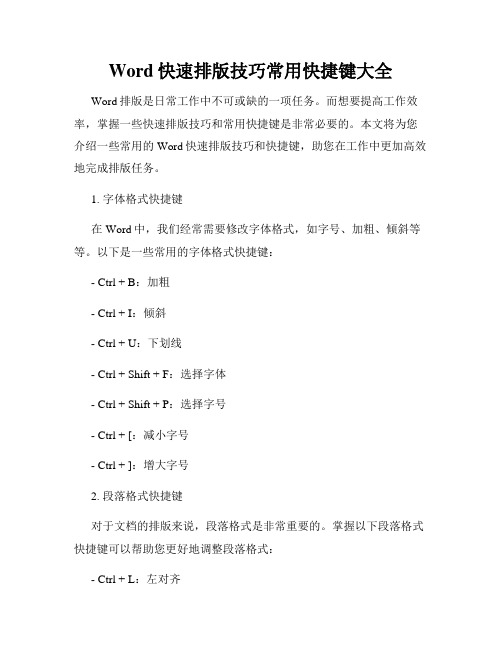
Word快速排版技巧常用快捷键大全Word排版是日常工作中不可或缺的一项任务。
而想要提高工作效率,掌握一些快速排版技巧和常用快捷键是非常必要的。
本文将为您介绍一些常用的Word快速排版技巧和快捷键,助您在工作中更加高效地完成排版任务。
1. 字体格式快捷键在Word中,我们经常需要修改字体格式,如字号、加粗、倾斜等等。
以下是一些常用的字体格式快捷键:- Ctrl + B:加粗- Ctrl + I:倾斜- Ctrl + U:下划线- Ctrl + Shift + F:选择字体- Ctrl + Shift + P:选择字号- Ctrl + [:减小字号- Ctrl + ]:增大字号2. 段落格式快捷键对于文档的排版来说,段落格式是非常重要的。
掌握以下段落格式快捷键可以帮助您更好地调整段落格式:- Ctrl + L:左对齐- Ctrl + R:右对齐- Ctrl + E:居中对齐- Ctrl + J:两端对齐- Ctrl + M:增加缩进- Ctrl + Shift + M:减少缩进- Ctrl + 0:添加或删除段前间距- Ctrl + Shift + 0:添加或删除段后间距3. 页面设置快捷键在进行文档排版时,我们通常需要对页面进行设置,如纸张大小、页边距等。
以下是一些常用的页面设置快捷键:- Ctrl + P:打开打印对话框- Ctrl + Z:撤销上一次操作- Ctrl + Y:重做上一次操作- Ctrl + N:新建文档- Ctrl + S:保存文档- Ctrl + O:打开文档- Ctrl + W:关闭文档4. 表格操作快捷键在Word文档中,表格的使用频率也非常高。
以下是一些常用的表格操作快捷键:- Ctrl + Shift + F2:插入表格- Ctrl + Shift + L:插入行- Ctrl + Shift + C:插入列- Ctrl + Shift + +:插入单元格- Ctrl + D:复制选中的内容- Ctrl + X:剪切选中的内容- Ctrl + V:粘贴内容以上是一些常用的Word快速排版技巧和快捷键。

Word操作技巧实现复杂排版Word作为一款功能强大的文字处理软件,不仅可以用于简单的文档编辑,还可以实现复杂的排版。
本文将介绍一些Word操作技巧,帮助您实现复杂排版的需求。
一、多级标题设置在Word中,通过设置多级标题可以使文档结构更加清晰。
首先,在“开始”选项卡的样式组中选择合适的标题样式,例如“标题1”、“标题2”等。
然后,在需要设置标题的地方,使用插入多级标题功能,按照层级设定标题级别,Word会自动生成目录,实现快速导航。
二、分栏排版若需要将文档分为多栏进行排版,可以使用“页面布局”选项卡中的“分栏”功能。
选择分栏的列数和间距,Word会自动将文档分为多个栏,使排版效果更加美观。
三、插入分隔符Word中的分隔符功能可以用于实现不同部分的排版。
在“页面布局”选项卡中,点击“分隔符”下拉菜单,选择适合的分隔符,如分页符、分节符等,从而实现不同部分的分离,方便针对不同内容进行排版。
四、页眉页脚设置如果需要在文档中添加页眉或页脚,可以使用“插入”选项卡中的“页眉”和“页脚”功能。
在页眉或页脚中,可以插入页码、日期等信息,并对其进行格式调整,以满足不同排版需求。
五、使用表格进行排版表格是一个非常实用的工具,可以用于实现复杂的排版效果。
在Word中,通过“插入”选项卡中的“表格”功能可以插入表格,然后调整表格的行列,合并单元格,设置边框和背景色等,从而实现复杂的排版。
六、使用样式进行排版Word提供了各种各样的样式,可以帮助我们快速实现复杂排版。
在“开始”选项卡的样式组中,可以选择合适的样式,例如标题样式、引用样式等。
使用样式时,只需选中文本,点击对应的样式即可快速应用,从而统一整篇文档的风格。
七、插入图片和图表对于需要插入图片和图表的排版需求,Word也提供了相应的功能。
通过“插入”选项卡中的“图片”和“图表”功能,可以将图片和图表插入到文档中,并进行格式调整,使排版更具吸引力和丰富性。
八、使用快捷键提高效率在使用Word进行复杂排版时,熟悉一些常用的快捷键可以大大提高操作效率。
Word如何进行文字排版Word是一个广泛使用的文字处理软件,不仅可以编写文章,还可以进行文字排版。
文字排版是指将文本内容进行优化,以便更好地呈现文本并使其更容易阅读。
在本文中,我们将探讨Word如何进行文字排版。
一、文字格式要进行文字排版,首先需要修改文字格式。
可以使用Word提供的字体、字号、颜色选项等对文本进行格式化。
此外,可以通过修改文本的行距、段落缩进、对齐方式等进行格式化。
在Word中,通过单击“开始”选项卡,可以对文本进行格式化。
可以使用“字体”组、“段落”组、“样式”组等工具来修改文本格式。
其中,“字体”组允许您更改字体、字号、字体颜色等。
“段落”组则允许您改变文本的行距、段落缩进、对齐方式等。
您还可以使用“样式”组,选择一个预定义的段落样式,这样可以让整个文档风格保持一致。
二、页面设置页面设置对于文本排版非常重要。
Word提供了各种设置选项,使文本看起来更加专业。
在Word中,可以单击“页面布局”选项卡,选择“页面设置”进行页面设置。
可以使用“页面设置”对页面边距进行更改,也可以选择横向布局或纵向布局等。
另外,还可以调整页眉、页脚和页边距,以便更好地排版文本。
三、段落格式文本排版的一个指标是段落格式。
段落格式是指通过在段落之间添加缩进及行距等适当的间隔来调整文本排版格式。
在Word中,可以使用“段落”组中的“缩进”选项对文本进行排版。
可以通过设置“特定数值”或选择“首行缩进”进行调整。
此外,还可以通过选择“段间距”进行设置,以便让文本看起来更加整洁。
这个选项可以设置行间距和段间距,也可以设置特定大小的间距。
更进一步,您还可以通过使用“样式”进行排版文本。
Word提供了一组预定义的样式,您只需选择合适的样式即可。
样式特别有用,因为它们可以用于维护文档的整体外观和感觉。
此外,您还可以自定义样式,以便仔细设计可重复使用的排版模板。
四、文本对齐文本对齐是指将文本左对齐、右对齐、居中对齐等各种方式进行调整。
实验2 Word文档编辑与排版【实验目的】1.掌握Word文档的建立、保存与打开。
2.掌握文档的输入、复制、移动、删除、查找和替换等编辑操作。
3.掌握文档的字符排版、段落排版和页面排版功能。
4.掌握Word图形处理。
5.掌握Word表格制作。
实验2.1 Word文档输入、编辑与排版任务一:完成下列文字的录入,设置成如图2.1所示的文档格式。
图2.1 任务一样文【实验内容与要求】1.录入文字,如图2.2所示。
2.在文档的开头插入一空行,输入文字“给自己一个笑脸”作为文章标题。
3.将标题文字(给自己一个笑脸)设置为黑体、三号、红色,居中对齐,阳文,字符间距加宽2磅。
4.为标题文字添加阴影边框,宽度为1磅,并设置填充颜色为“灰色-20%”的底纹(边框、底纹应用范围为文字)。
5.将正文所有文字设置为楷体GB_2312、四号、浅蓝。
6.将正文所有段落设置为段前间距1行,段后间距1行,首行缩进2字符。
7.将正文中所有的“笑脸”二字设置为绿色,加粗。
8.为文档添加页眉文字“小故事中的大智慧”,居中对齐;在文档页脚中插入页码,格式为“A, B, C, …”,右对齐。
9.为文档添加文字背景水印“样本”,并设置仿宋_GB2312、蓝色,其他选项默认。
10.将文档的纸张大小设置为自定义大小,宽25厘米,高20厘米。
11.以“Word211.doc”为文件名将文档保存在D盘根目录下。
【实验步骤】1. 录入文字(1)启动Word程序,系统自动建立一个名为“文档1”的空文档,熟悉其工作界面和各个组成部分。
(2)利用“智能ABC输入法”或自己熟悉的输入法输入图2.2文字内容,按下列方法之一切换输入法:●使用Ctrl+空格键完成中、英文输入法的切换。
●使用Ctrl+Shift可在英文及各种输入法之间进行切换。
●单击任务栏上的“输入法”图标,从弹出菜单中选择一种输入法。
图2.2 输入文字内容说明:(1)在输入文本时,如需另起一个段落,按Enter键,系统产生一个段落标记,否则不要按Enter键,系统会自动换行。
信息技术课程设计教学教案之Word文档的编辑与排版Word是广泛使用的文字处理软件,也是教学过程中常用的工具之一。
在信息技术课程设计中,使用Word编辑和排版教案是一项重要的技能。
本文介绍了几种常用的编辑和排版技巧,旨在帮助教师们提高Word文档的质量和可读性。
一、页眉和页脚的添加与编辑在编辑教案时,页眉和页脚是常用的元素之一。
它们能够提供文档的标识和附加信息。
为了添加页眉和页脚,只需在Word菜单栏中选择“插入”,然后点击“页眉”或“页脚”即可。
在头部或底部的页眉/页脚区域,可以插入文本、图片、日期、页码等信息。
例如,教案的页眉可以包括学校名称和课程名称,而页脚可以显示页码和日期。
二、标题和段落的层次结构教案通常包含多个章节和小节,为了使内容结构清晰,应该使用标题和段落来划分不同层次的信息。
在Word中,可以通过使用不同的标题级别来实现这个目标。
在工具栏中选择“标签”或使用快捷键Ctrl+Alt+[数字键]来应用不同级别的标题。
例如,一级标题用于章节的划分,二级标题用于小节的划分,以此类推。
通过设置正确的标题级别,可以方便地进行自动生成目录、导航和格式统一的操作。
三、表格的插入与调整在教学设计中,表格是常用的排版元素,用于整理和展示信息。
在Word中插入和调整表格非常简单。
只需在工具栏中选择“插入”-“表格”,然后选择所需的行数和列数即可。
通过选中表格后,还可以调整表格的大小和边框样式,设置表头和样式等。
此外,还可以使用表格中的公式功能,实现简单的数学计算。
四、图表的插入和编辑在教案中插入图表是一种直观且有效的方式,可以帮助学生更好地理解和分析信息。
Word中可以插入各种类型的图表,如柱状图、折线图、饼图等。
只需选择插入位置,在工具栏中点击“插入”-“图表”,在弹出的对话框中选择所需的图表类型,并输入相关数据即可。
插入图表后,可以根据需要调整图表的大小、样式、颜色、图例等。
五、字体和段落格式的调整为了提高文档的可读性和美观性,需要调整字体和段落的格式。